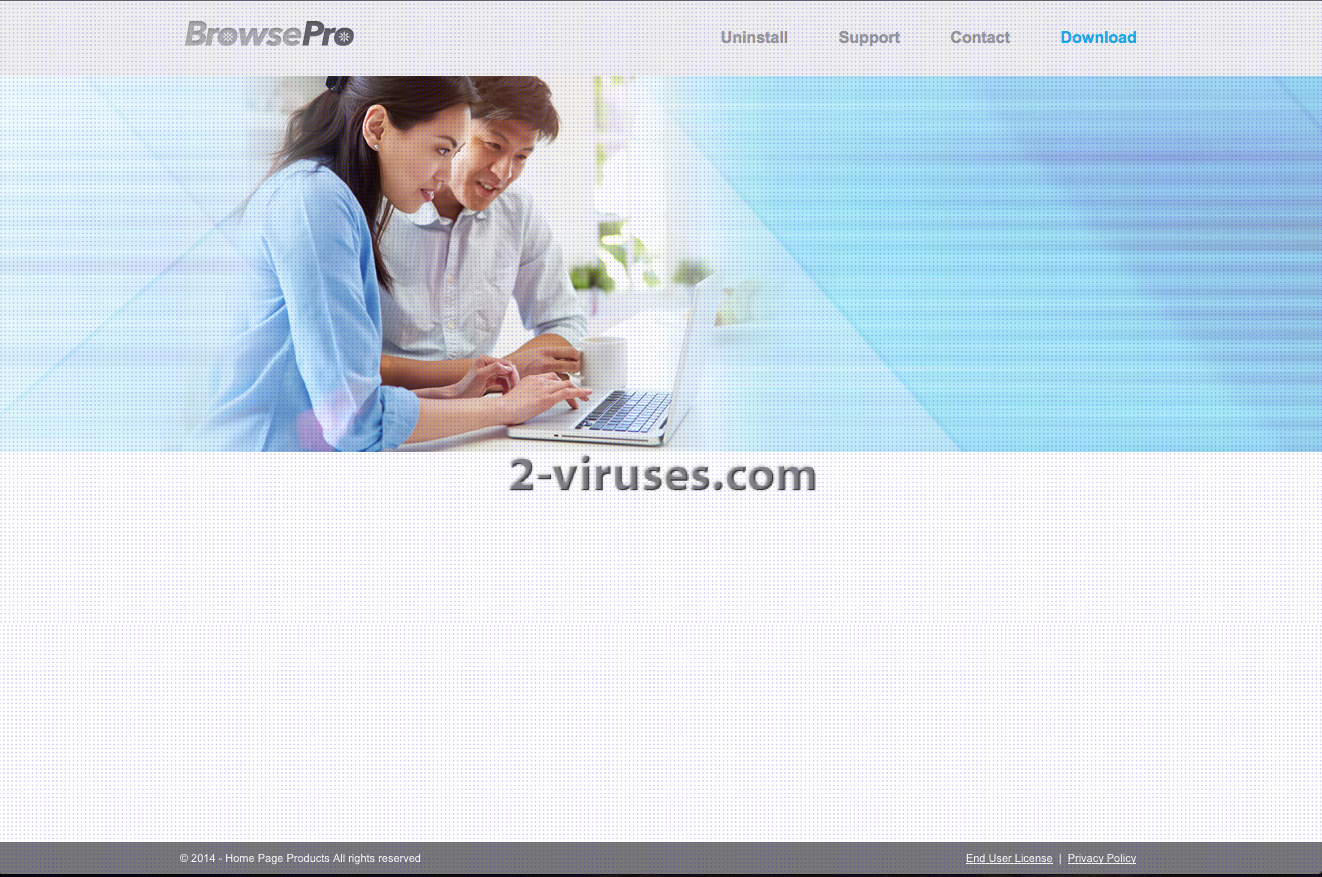eDeals もまたオンラインで買い物をする人に素晴らしいサービスを約束しながらも実際には多くの問題を引き起こすことになるアドウェアのひとつです。ユーザーがインターネットを閲覧している際に様々なお買い得情報やクーポン、オファーなどを提供し、時間とお金を節約する手助けをすると宣言しています。プログラムはInternet Explorer、Google Chrome、Mozilla Firefox 上で作動が可能です。これらのブラウザは世界中においてよく使われているので、この感染の規模がどれほど大きいか想像がつくかと思います。
eDeals はインストールされると、割引やクーポン、プロモコードを含んだ広告を表示し始めます。その際、広告にスポンサーリンクが埋め込まれていることは示唆しません。通常これらの広告は、eBay、Walmart、Amazon のようなショッピングウェブサイトを訪問しているときに現れます。このようなウェブサイトを訪問しているユーザーはeDeals 広告をクリックしがちで、その開発者が様々なウェブサイトをより効率的に宣伝する助けをすることになります。さらにプログラムは、閲覧履歴や検索項目、よく訪れるウェブサイトなど、ユーザーのブラウジングの動きを追跡することもできます。その後このデータを第三者企業に渡し、その第三者企業はユーザーの習慣に合わせてより狙いを定めた広告を作り出すのです。eDeals 広告はクリックすると第三者企業のウェブサイトにリダイレクトさせるので、絶対にクリックしてはいけません。広告に気づいたらすぐにそれに寄与するアドウェアを取り除く必要があります。
eDeals は通常、無料のダウンロードを介して流通します。インターネットから何かをダウンロードするときには常にeDeals のような他のアドウェアも一緒にダウンロードしてしまう可能性があります。余計なプログラムをインストールしたくなければ、無料ソフトウェアをインストールする際のプロセスに十分な注意を払いましょう。どのステップも飛ばすことなく、ダウンロードしているものがないかを確実に把握するために「カスタムモード」または「アドバンスモード」でのインストールを選択するようにしましょう。eDeals のような見覚えのないツールの追加は許可してはいけません。
お使いのコンピュータが既に感染している場合には、Spyhunter または malwarebytes のような信頼性の高いマルウェア対策プログラムを使ってコンピュータをスキャンすることをお勧めします。この操作を手動で行いたい場合には、下に記載されたeDeals の削除ガイドを参考にしてください。
eDeals の削除ガイド
コントロールパネル」を使って主要なeDeals のコンポーネントおよびインストローラを取り除く方法
- 「コントロールパネル」を開く。Windows XP/Vista/7 の場合、「起動」から「コントロールパネル」を開き、「プログラムの追加/削除」または「インストール」をクリック。Windows 8 の場合、検索ボックスに「コントロールパネル」と入力し、「プログラムのアンインストール」を探す。どちらの場合も、あなたがそのPCの管理者である確認が必要であることがあります。
- eDeals または類似するアイテムをを削除する。Yontoo、WebCake、その他「節約」や「クーポン」などに関連するアイテムは削除することをお勧めします。Spyhunter または Stopzilla のようなマルウェア対策ツールでスキャンを行うと、どのプログラムを削除すべきかわかりやすい。
- 「コントロールパネル」を閉じる。
Internet Explorer からeDeals 広告を削除
- 歯車のアイコンを押し、「アドオンの管理」をクリック
- ツールバーおよび拡張機能をチェックする。eDeals に関連する全ての項目およびGoogle、Microsoft、Yahoo、Oracle、Adobe製ではない見知らぬ項目は全て削除する。
- 「オプション」を閉じる。
Firefox からeDeals 広告を削除
- URLバーに「about:addons」を入力する。
- 拡張機能およびアドオンリストに目を通し、eDeals に関連する全ての項目および見知らぬものを削除する。知らぬ拡張機能やMozilla、Google、Microsoft、Oracle、Adobe製でないものはおそらく不要なので無効にするか削除する。
- 任意で、Firefoxをリセット: Firefox から「ヘルプ」を開く。Help (OSXユーザーはメニュー上で「ヘルプ」) -> 「トラブルシューティング情報」から「Firefoxのリセット」をクリック。
Chrome からeDeals 広告を削除
- URLバーに「about:addons」を入力する。
- 拡張機能リストに目を通し、特にeDealsに類似するものや不要なプログラムを削除する。不確かな場合は一時的に無効にすることもできる。
- Chrome を再起動する。
- 任意で、URLバーに「chrome://settings」を入力して「詳細設定を表示」をクリック。一番下までスクロールすると「ブラウザの設定をリセットする」でリセットできる。
注意:
ブラウザから取り除くことができない拡張機能を見つけたら、「コントロールパネル」から取り除くか、またはマルウェア対策プログラム(例: Spyhunter、 malwarebytes)を使用するか、プログラムインストーラ (例: RevoUninstaller) を使う必要があります。
Automatic Malware removal tools
(Win)
Note: Spyhunter trial provides detection of parasites and assists in their removal for free. limited trial available, Terms of use, Privacy Policy, Uninstall Instructions,
(Mac)
Note: Combo Cleaner trial provides detection of parasites and assists in their removal for free. limited trial available,